¿Quieres digitalizar tu firma manuscrita para utilizarla en aplicaciones u otros documentos oficiales? Con Adobe Photoshop puedes recortar tu firma fácilmente, ya sea que la hayas escaneado o tomado una foto. Esta guía te mostrará cómo hacerlo paso a paso.
Conclusiones principales
- Photoshop ofrece varios métodos para recortar firmas.
- Un método efectivo es usar la exclusión por rango de color.
- Otra opción es ajustar los contrastes usando configuraciones.
- En caso de fondos no deseados, una combinación de diversas técnicas puede ayudar a lograr un resultado óptimo.
- Cuando utilizas fondos blancos, a menudo no es necesario recortar.
Guía paso a paso
Para recortar tu firma, sigue estos pasos:
Comienza abriendo la imagen de tu firma en Photoshop. Asegúrate de que la firma sea legible y que el fondo sea claramente visible. Puedes usar una imagen escaneada o una foto.
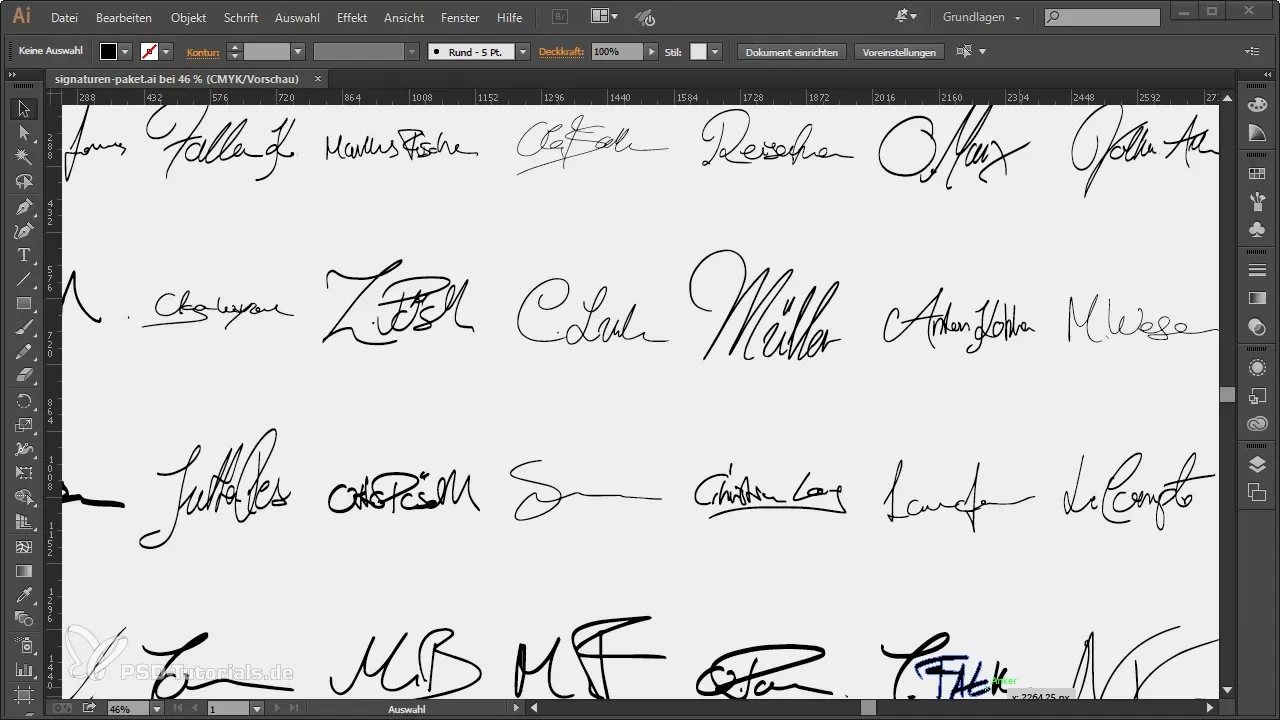
Convertir la capa de fondo en una capa normal
Como primer paso, debes convertir la capa de fondo en una capa normal. Haz clic derecho en la ventana de capas y selecciona "Duplicar capa" o elige "Desbloquear fondo". Esto te permitirá trabajar con varias herramientas que anteriormente no estaban disponibles.
Método 1: Exclusión por rango de color
Para recortar la firma, aplica la técnica de exclusión por rango de color. Ve a "Selección" → "Rango de color". Con el control deslizante, desactiva el fondo blanco haciendo clic en el área blanca.
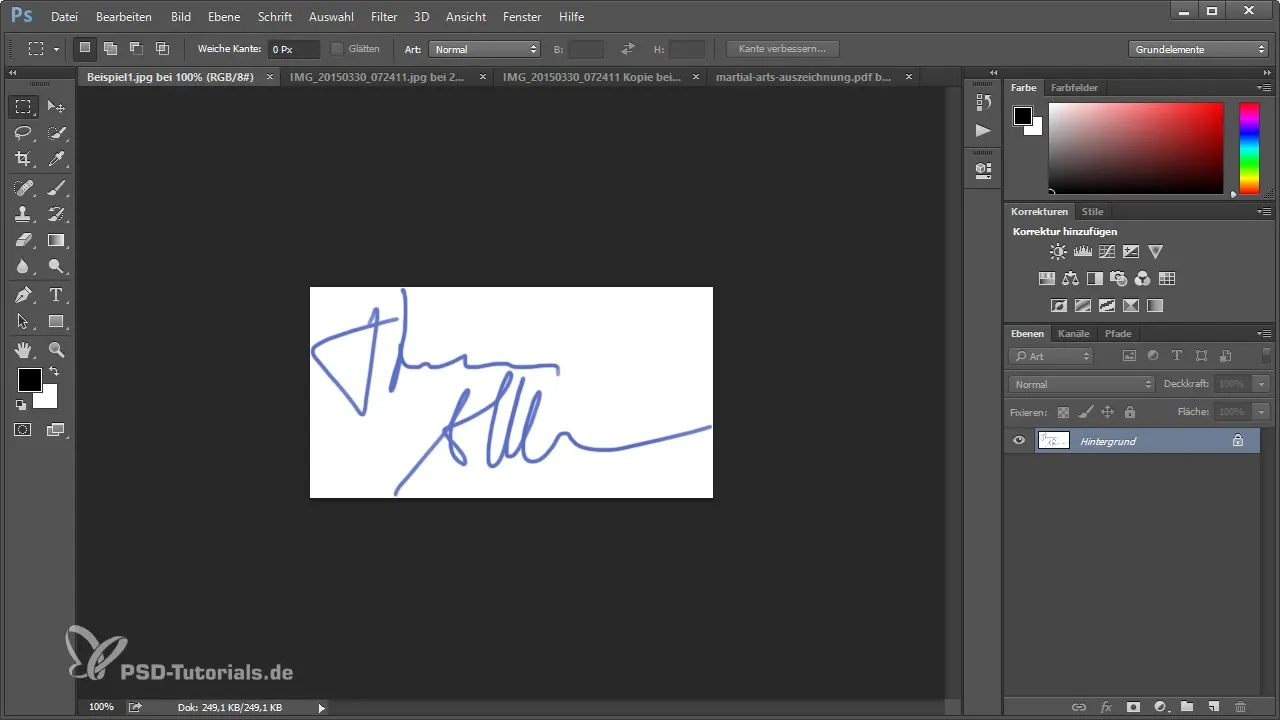
Mueve el control deslizante hacia la izquierda hasta que el fondo desaparezca. En documentos escaneados, puede ser necesario mover el control deslizante más a la izquierda para eliminar el resto del patrón del papel. Ahora tienes la opción de refinar la selección manteniendo presionada la tecla Alt y ajustando el control deslizante para las sombras.
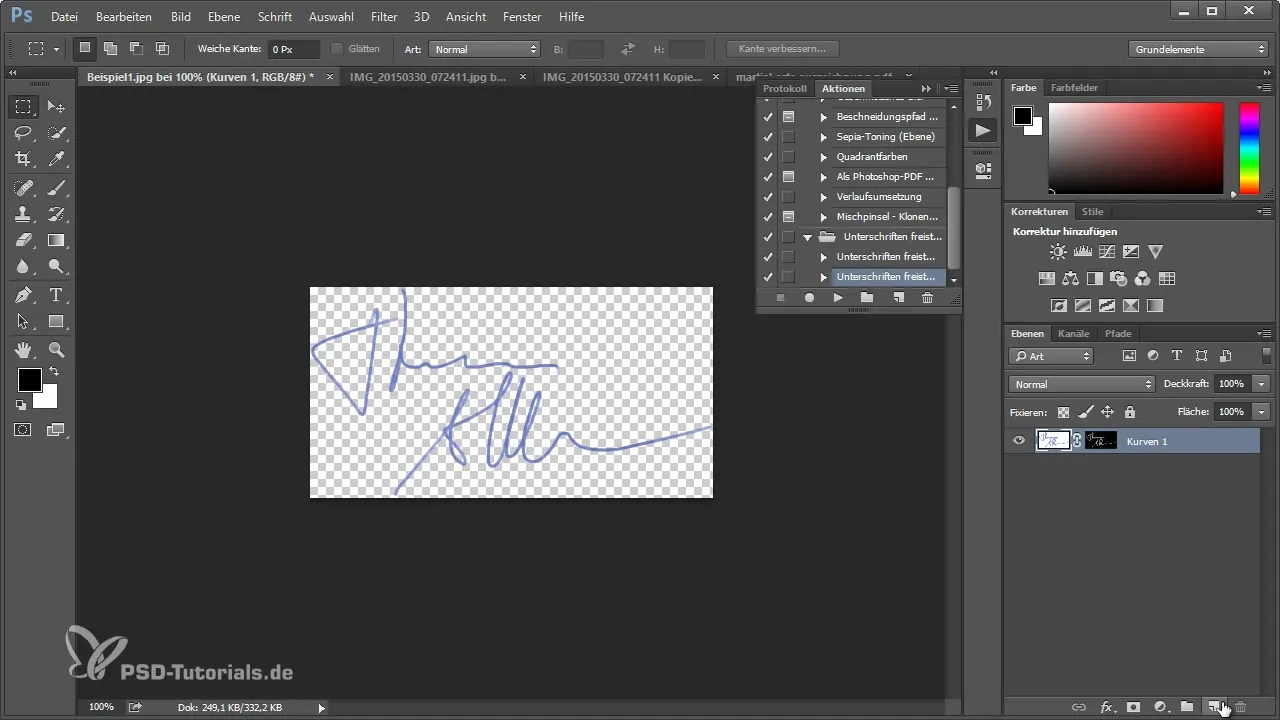
Haz clic en "OK" para confirmar la selección. Verifica el resultado cambiando el fondo a color. Ahora deberías ver una firma bien recortada frente a ti.
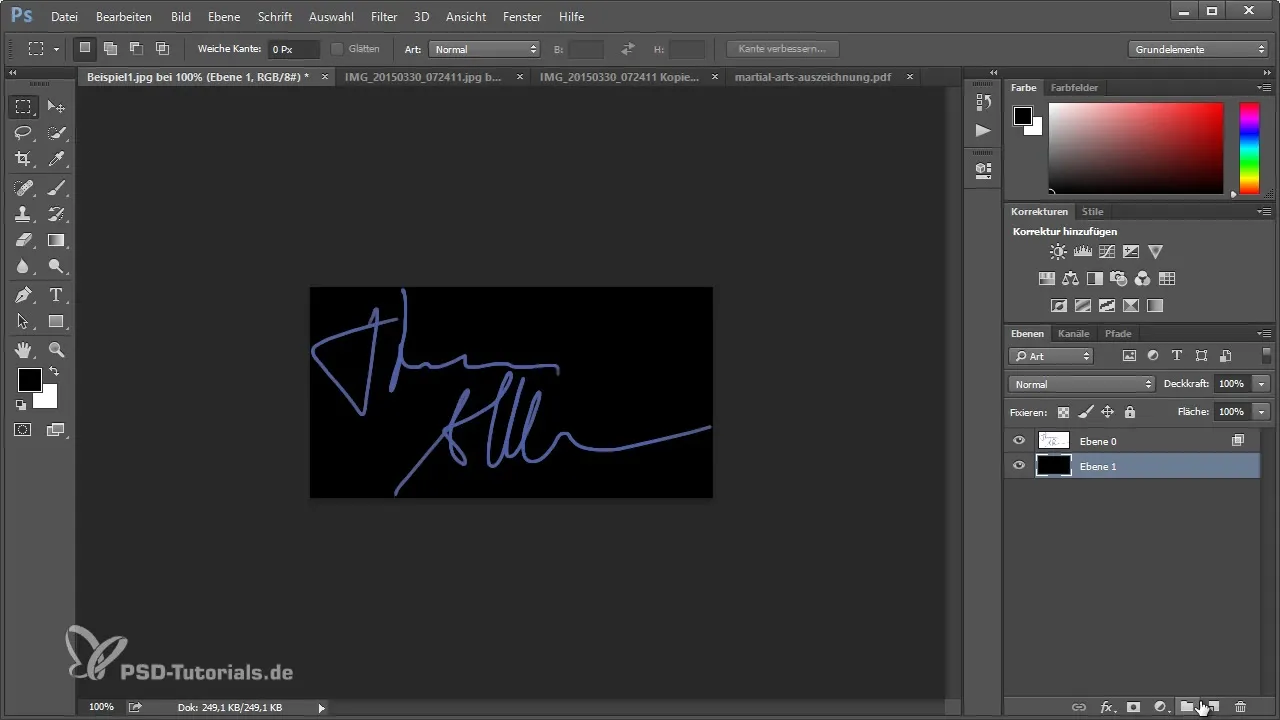
Guardar la capa transparente como PNG
Para asegurarte de que tu firma se guarde con un fondo transparente, crea una nueva capa. Selecciona ambas capas (la firma y la capa de fondo) y presiona "Ctrl + E" para reducirlas a una sola capa. Ahora puedes guardar el archivo como PNG para mantener la transparencia.
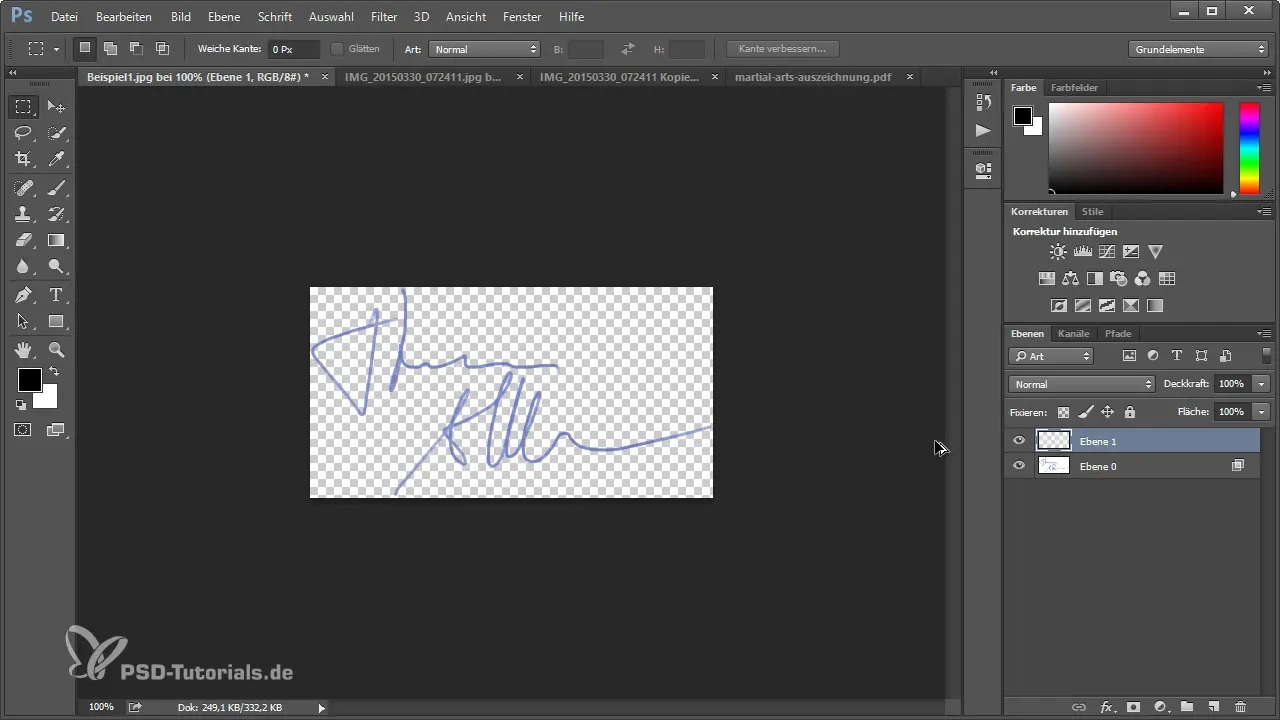
Método 2: Seleccionar y enmascarar
El segundo método para recortar es también simple. Comienza nuevamente convirtiendo tu capa de fondo en una capa normal. Luego selecciona "Selección" → "Seleccionar rango de color". Haz clic en el área blanca y ajusta la tolerancia para que la firma quede claramente separada.

Una vez que la selección ha sido confirmada, manten presionada la tecla Alt y haz clic en el ícono para añadir una máscara de capa. Esto recortará la firma y podrás volver a verificar el resultado.
Aumento de contraste en fotos
Si tienes una foto de tu firma, a menudo es necesario aumentar los contrastes para obtener mejores resultados. Ve a "Capas" y selecciona "Nueva capa de ajuste" → "Curvas". Asegúrate de que el modo esté en Luminancia para no aumentar la saturación.
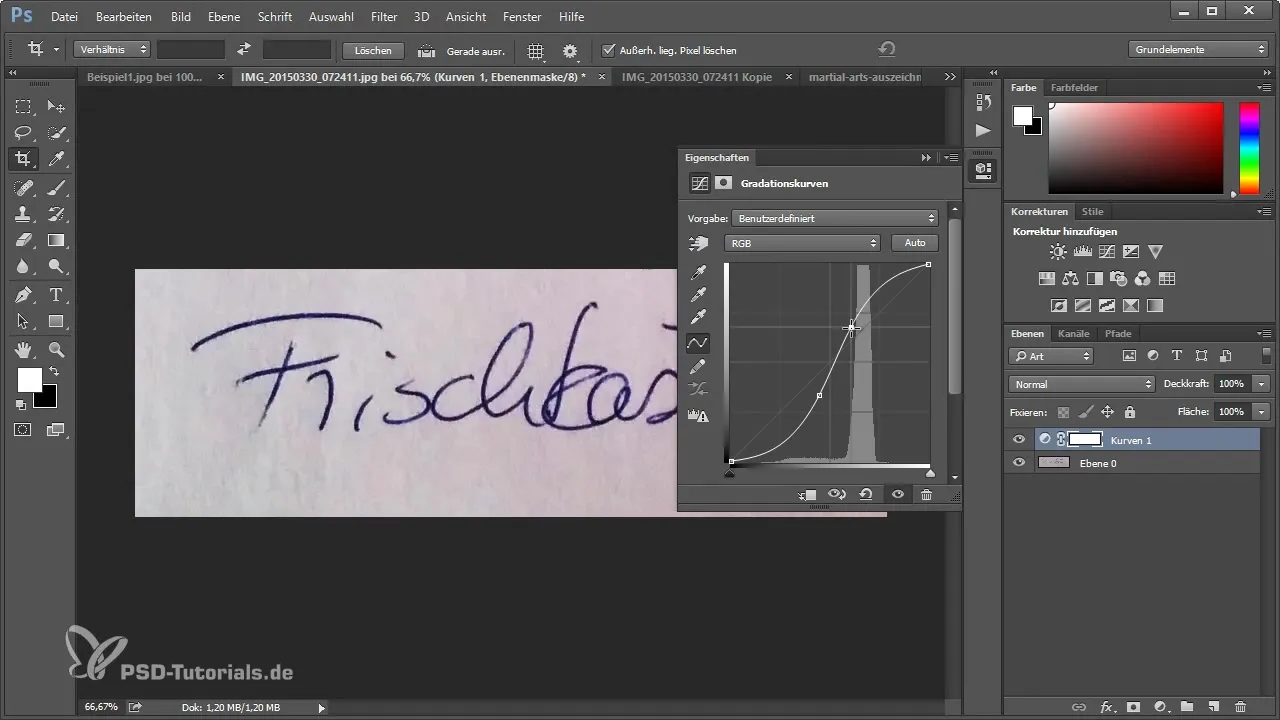
Una vez más, puedes aplicar el método de exclusión por rango de color. Verifica el resultado para asegurarte de que has logrado un recorte limpio.
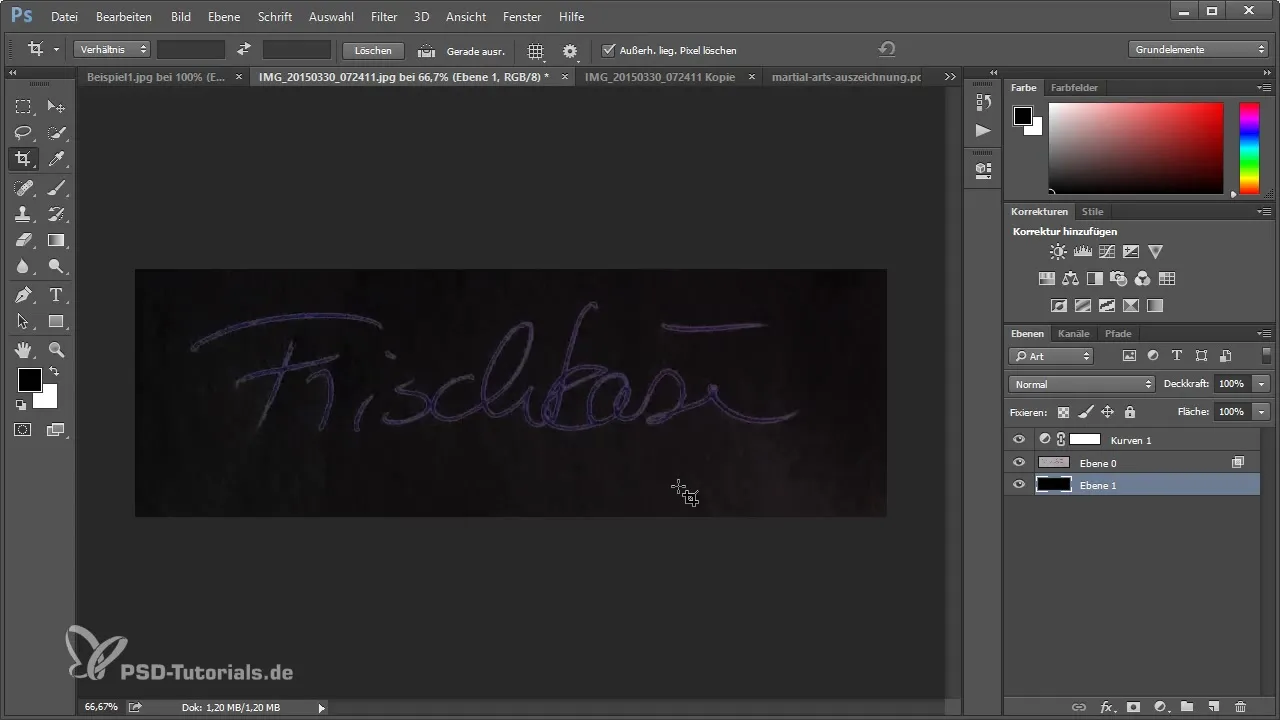
Post-procesamiento y ajuste de colores
Si notas que los colores de la firma recortada no son óptimos, ¡no hay problema! Puedes fijar píxeles transparentes para optimizar los colores de manera local. Toma la herramienta de pincel y ajusta los colores a tu gusto para obtener un aspecto natural.
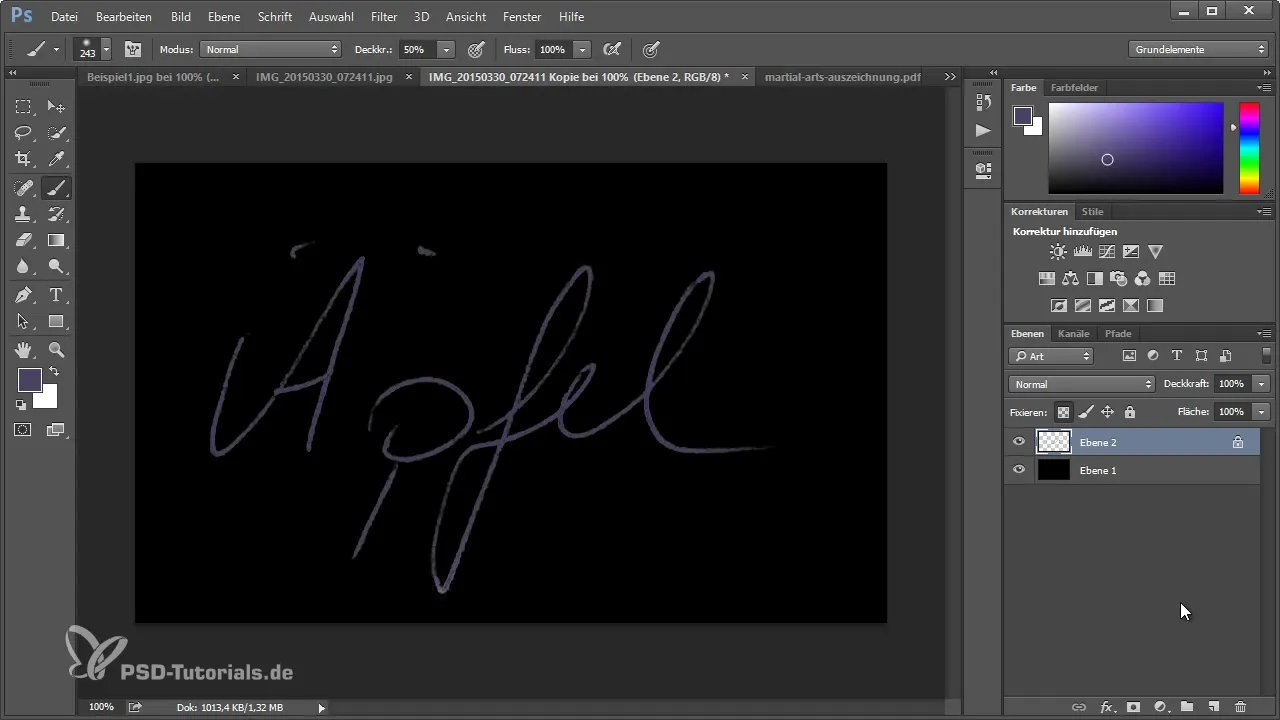
Si los resultados no son satisfactorios, duplica las capas para obtener más transparencia y luego reduce esto a una sola capa visible al final.
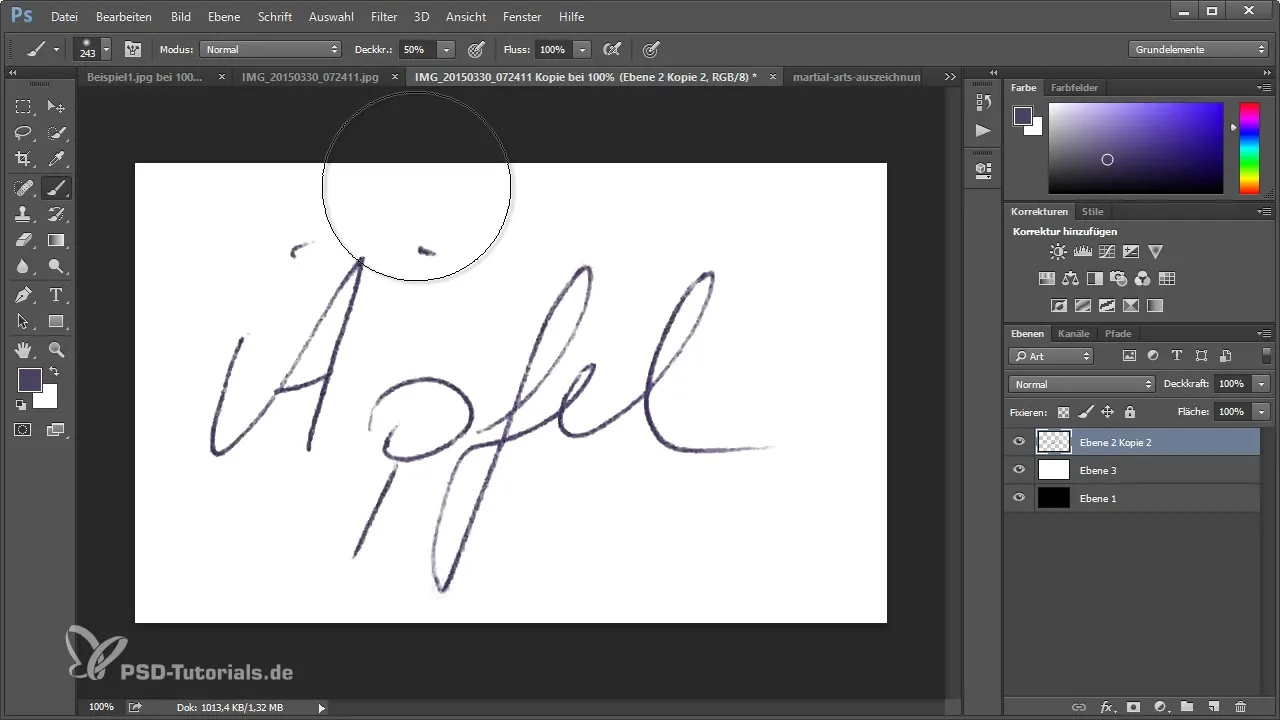
Resumen – Recortar firma en Photoshop
Has aprendido lo fácil que es recortar tu firma en Photoshop. Al utilizar las técnicas y herramientas adecuadas, no solo puedes obtener un recorte limpio, sino también optimizar tu firma para diferentes aplicaciones. Experimenta con los métodos para descubrir cuál te gusta más y guarda tu firma en formato PNG para usarla en documentos digitales.
Preguntas frecuentes
¿Cómo puedo guardar mi firma como PNG?Para guardar tu firma como PNG, selecciona "Archivo" → "Guardar como" y elige el formato PNG.
¿Cuál es la diferencia entre la exclusión por rango de color y seleccionar y enmascarar?La exclusión por rango de color selecciona colores específicos, mientras que "Seleccionar y enmascarar" es una herramienta más poderosa para refinar tu selección.
¿Puedo usar otros tipos de edición de imágenes para mi firma?Sí, puedes aplicar diversas técnicas de edición como aumento de nitidez o ajustes de color para mejorar el resultado.
¿Es necesario editar una firma escaneada en Photoshop?Depende de la calidad de la firma escaneada. A menudo, se requiere edición para lograr un aspecto limpio.
¿Qué formatos de archivo puedo usar para el almacenamiento?Para un fondo transparente, debes usar PNG; para otros propósitos, también son adecuados JPEG o TIFF.

